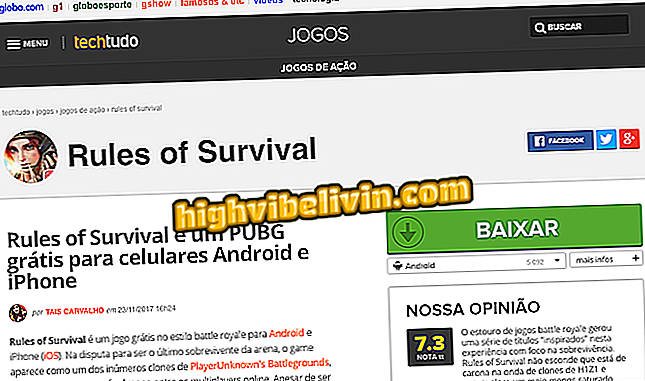Ako vytvoriť GIF zo série Netflix s niekoľkými kliknutiami
Projections je rozšírenie prehliadača Chrome, ktoré umožňuje nahrávať až 20 sekúnd série a videozáznamov Netflix a potom ich premeniť na GIF. Ak chcete premeniť svoje obľúbené scény na slučkové video, jednoducho nainštalujte softvér do prehliadača a vykonajte krátku registráciu. Stačí sa prihlásiť do vášho streamingového konta PC a nechať svoju fantáziu (alebo pamäť) pri výbere scén na konverziu. Animovaný obrázok môžete zdieľať na Facebooku alebo ho posielať priateľom prostredníctvom aplikácie WhatsApp. Tu je postup, ako vytvoriť vlastné GIF zo série Netflix.
Rýchlosť internetu v Brazílii je najnižšia od roku 2016, hovorí Netflix
Netflix GIF od spoločnosti Projections.io
Stiahnite a zaregistrujte sa
Krok 1. Prejdite na stránku rozšírenia Projections.io a stiahnite si ju z Internetového obchodu Chrome. Na potvrdenie prevzatia musíte kliknúť na tlačidlo "Pridať rozšírenie"

Potvrďte inštaláciu pluginu Projections v Internetovom obchode Chrome
Krok 2. Po dokončení inštalácie budete presmerovaný na domovskú stránku pluginu, ktorá obsahuje video platformy podporované projekciami a zjednodušené pokyny na jeho používanie. Najprv však musíte vytvoriť účet. Ak to chcete urobiť, kliknite na tlačidlo "Prihlásiť sa / Zaregistrovať sa" umiestnené v dolnej časti stránky.

Ak chcete použiť rozšírenie Projekcie, musíte vytvoriť účet.
Krok 3. Prehliadač presmeruje na prihlasovaciu stránku rozšírenia. Keďže to bude váš prvý prístup, kliknite na tlačidlo "Prepnúť na zaregistrovanie" a vytvorte si účet.
na prihlásenie ", ktoré sa majú presmerovať na registračnú stránkuKrok 4. Do služby sa môžete zaregistrovať dvomi spôsobmi: prostredníctvom údajov účtu Facebook alebo e-mailu. Prvý spôsob je oveľa rýchlejší, jednoducho kliknite na logo sociálnej siete a zadajte svoj profil;

Môžete sa zaregistrovať na projekcie cez Facebook
Krok 5. Potom v otvorenom okne povoľte rozšíreniu prístup k vášmu profilu na Facebooku a registrácia sa vykoná,

Dovoľte, aby sa Projection pokračovalo v registrácii cez Facebook
Krok 6. Ak sa chcete zaregistrovať prostredníctvom e-mailu, definujte používateľské meno, zadajte platnú e-mailovú adresu a vytvorte heslo. Skontrolujte možnosť "Nie som robot" a kliknite na tlačidlo "Registrovať sa".

Môžete tiež vytvoriť účet na projekcii zadaním e-mailu
Krok 7. Projekcie vás potom informujú, že váš e-mail bol odoslaný overovací odkaz. Služba požaduje, aby sa správa otvorila konkrétne v počítači;

Správa vás informuje, že váš e-mail bol odoslaný verifikačný odkaz
Krok 8. Otvorte svoj e-mail a kliknutím na prepojenie, ktoré poslal Projections, potvrďte svoju registráciu.

Kliknutím na prepojenie aktivujete konto Projection
Vytváranie GIF
Krok 1. Prístup k Netflix bežne a vyberte epizódu a scénu série, ktorú chcete nahrávať až 20 sekúnd, aby ste sa premenili na GIF;

Prístup k nejakému titulu Netflixu ako obvykle
Krok 2. Ak chcete spustiť nahrávanie, kliknite na ikonu Projections (Projekcie) umiestnená v paneli s adresou. Opätovným kliknutím na ikonu nahrávanie zastavíte, ak chcete vytvoriť video menej ako 20 sekúnd.

Kliknutím na ikonu Projections (Projekcie) uložíte scénu Netflix
Krok 3. Potom sa zachytené video zobrazí v miniatúre v pravom hornom rohu obrazovky. Kliknite na možnosť Upraviť a zdieľať.
& Share "na úpravu zachyteného videa Netflix podľa projekciíKrok 4. Medzi možnosti úprav môžete zmeniť čas začiatku alebo konca videa, pomenovať klip, zahrnúť značky hash a kategóriu (na hodnotenie videa na webových stránkach Projections). Vykonajte to, čo považujete za potrebné, kliknite na tlačidlo Uložiť a publikovať.
& Publikovať "Krok 5. Budete presmerovaní na stránku s upravovaným videom, v ktorom sa vpravo od prehrávača objavia niektoré možnosti. Kliknutím na ikonu napísanú položku GIF vytvoríte obrázok v slučke.
Krok 6. Vyberte priečinok, do ktorého chcete uložiť GIF na počítači, zadajte jeho meno a kliknite na tlačidlo "Uložiť".

Uložte GIF videa Netflix do počítača kdekoľvek chcete
Pripravte sa! Teraz jednoducho zdieľajte GIF so svojimi priateľmi v sociálnych sieťach a poslach. Stojí za zmienku, že rozšírenie zachytáva titulky Netflixu a tiež jeho vodoznak v pravom dolnom rohu GIF.
Netflix nezostáva na celej obrazovke; Čo robiť? Objavte vo fóre.

Netflix: tipy, ktoré by mal každý účastník vedieť